So reagieren Sie auf eine Nachricht mit einem Emoji auf dem iPhone
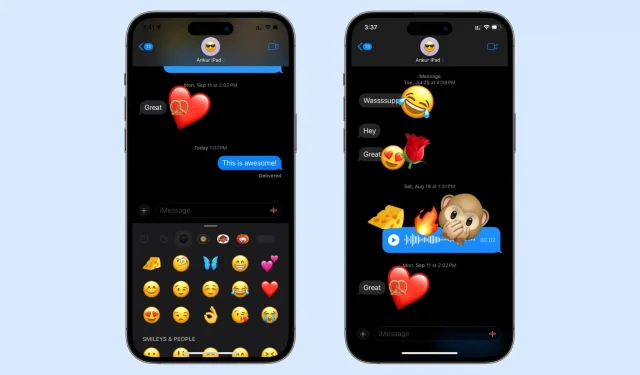
In diesem unterhaltsamen kleinen Tutorial zeigen wir Ihnen, wie Sie mit einem der unzähligen Emojis auf Ihrem iPhone und iPad mit iOS 17 und iPadOS 17 auf eine iMessage reagieren können.
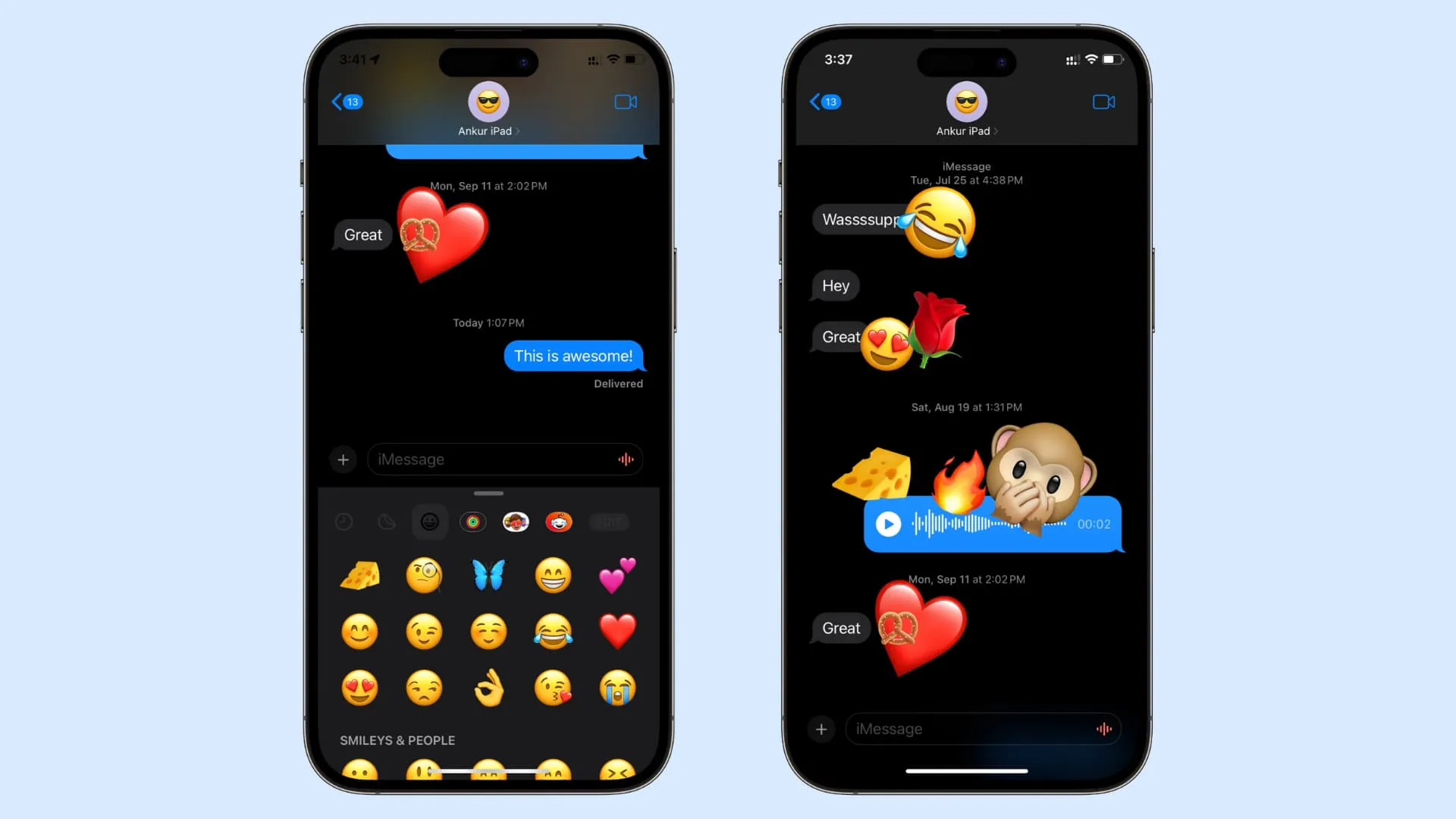
Das Reagieren auf eine Nachricht in Apples Nachrichten-App ist keine neue Funktion. Durch einfaches Berühren und Halten können Sie aus sechs Emotionen auswählen, mit denen Sie reagieren möchten: Herz , Daumen hoch , Daumen runter , Ha Ha , Ausrufezeichen und Fragezeichen .
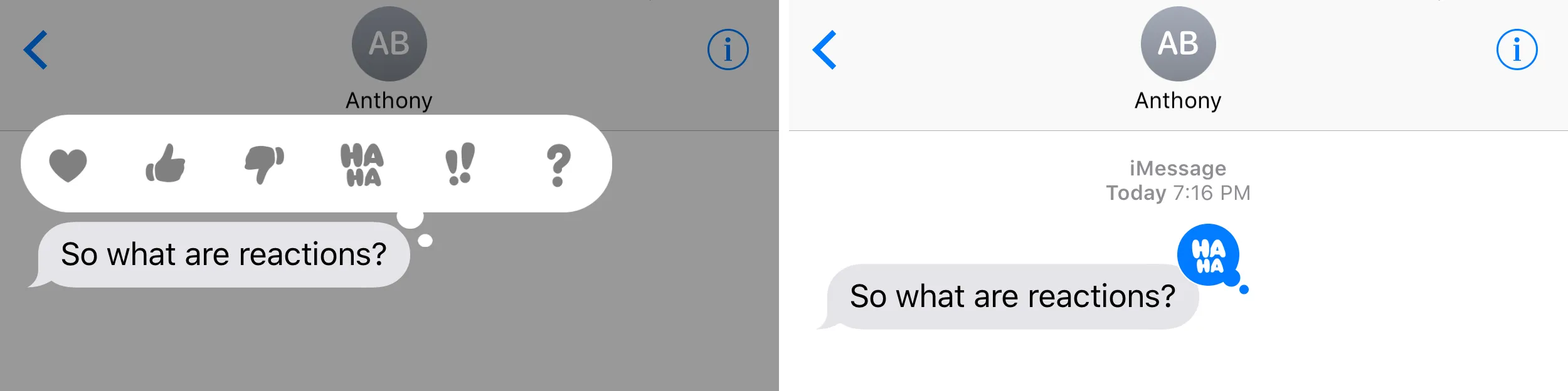
Obwohl diese Optionen ihren Zweck erfüllen, reichen diese sechs Emotionen nicht immer aus, um unsere tatsächliche Reaktion zu vermitteln.
Um dieses Problem zu beheben, können Sie bei Apple jetzt jedes beliebige Emoji als Reaktionsaufkleber auf eine Nachricht verwenden. Sie können das Emoji auch klein oder groß machen. Und darüber hinaus können Sie (oder mehrere Teilnehmer, wenn es sich um einen Gruppenchat handelt) mit mehreren Emojis auf denselben Text reagieren!

Ich habe auf eine SMS mit fünf Emojis reagiert! Unnötig, aber machbar! ?
Verwenden Sie Emojis als Reaktionen in iMessage
1) Öffnen Sie die Nachrichten-App und gehen Sie in eine iMessage-Konversation.
2) Stellen Sie sicher, dass der Text, auf den Sie reagieren möchten, auf dem Bildschirm angezeigt wird. Scrollen Sie nach unten, wenn Sie auf eine ältere Nachricht reagieren möchten.
3) Tippen Sie nun auf die Plus-Schaltfläche und wählen Sie Aufkleber .
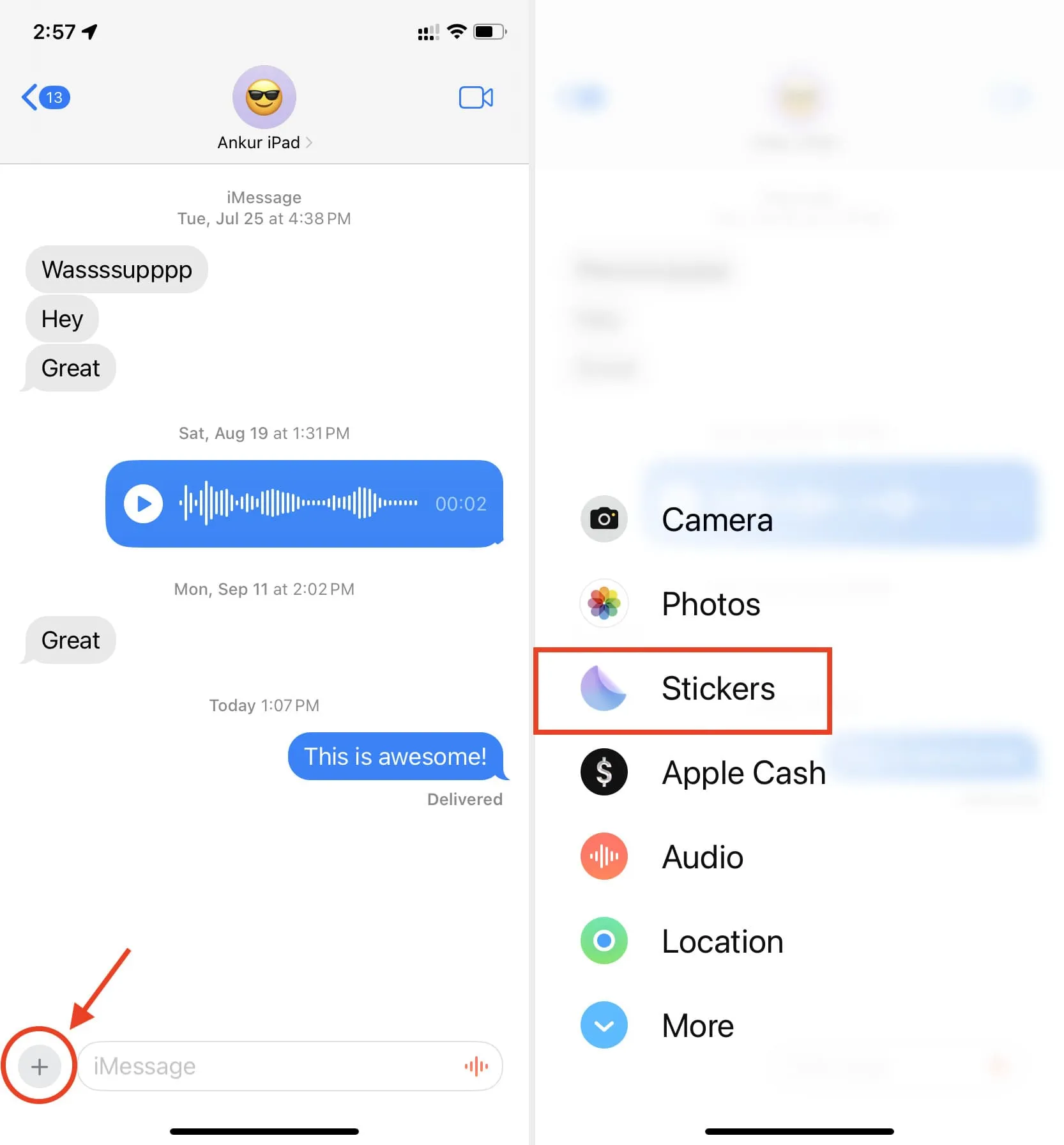
4) Tippen Sie auf die Emoji-Schaltfläche .
5) Berühren und halten Sie ein Emoji und legen Sie es als Aufkleber über die Textnachricht .
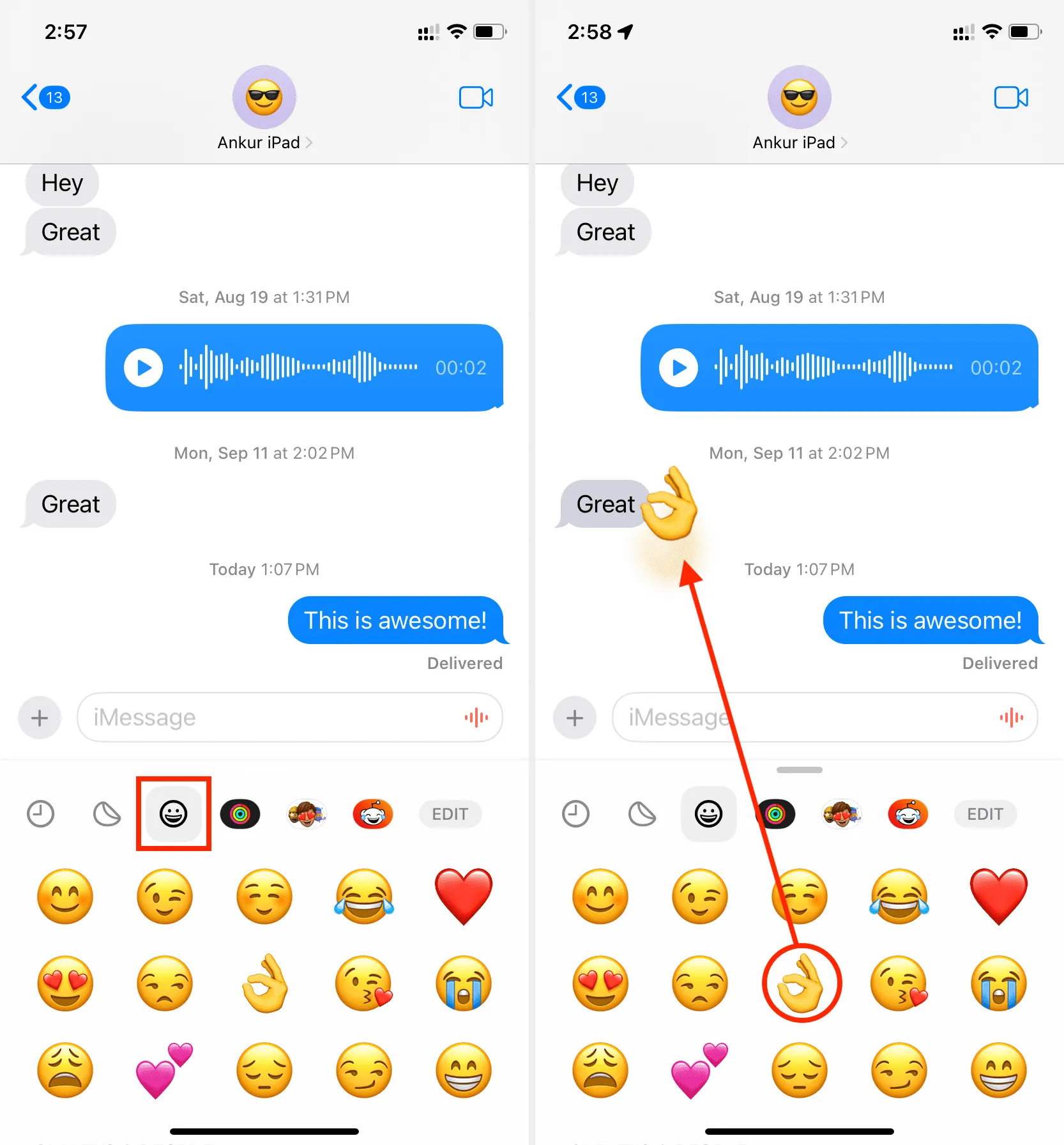
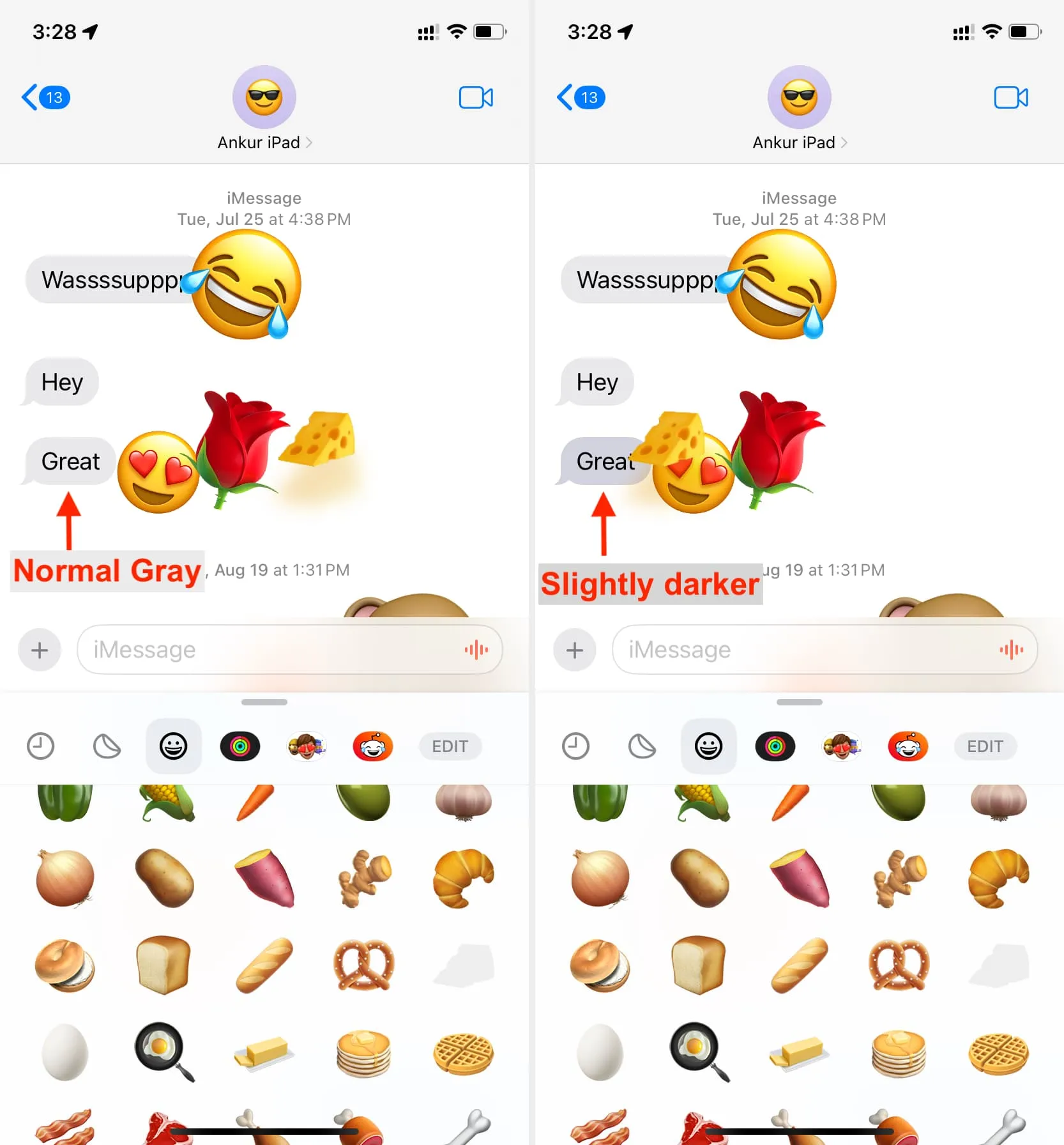
Eine andere Methode
Diese zweite Methode eignet sich zum schnellen Reagieren auf einige aktuelle Nachrichten, die auf dem Bildschirm angezeigt werden, selbst nachdem Sie auf das Eingabefeld getippt haben, um die Tastatur zu öffnen. Es funktioniert möglicherweise nicht, wenn Sie auf alte Nachrichten der Konversation reagieren möchten.
- Gehen Sie in einen iMessage-Chat.
- Tippen Sie auf die Emoji-Taste auf der Bildschirmtastatur Ihres iPhones oder iPads.
- Berühren und halten Sie ein Emoji und ziehen Sie es über eine Nachricht, um zu reagieren.
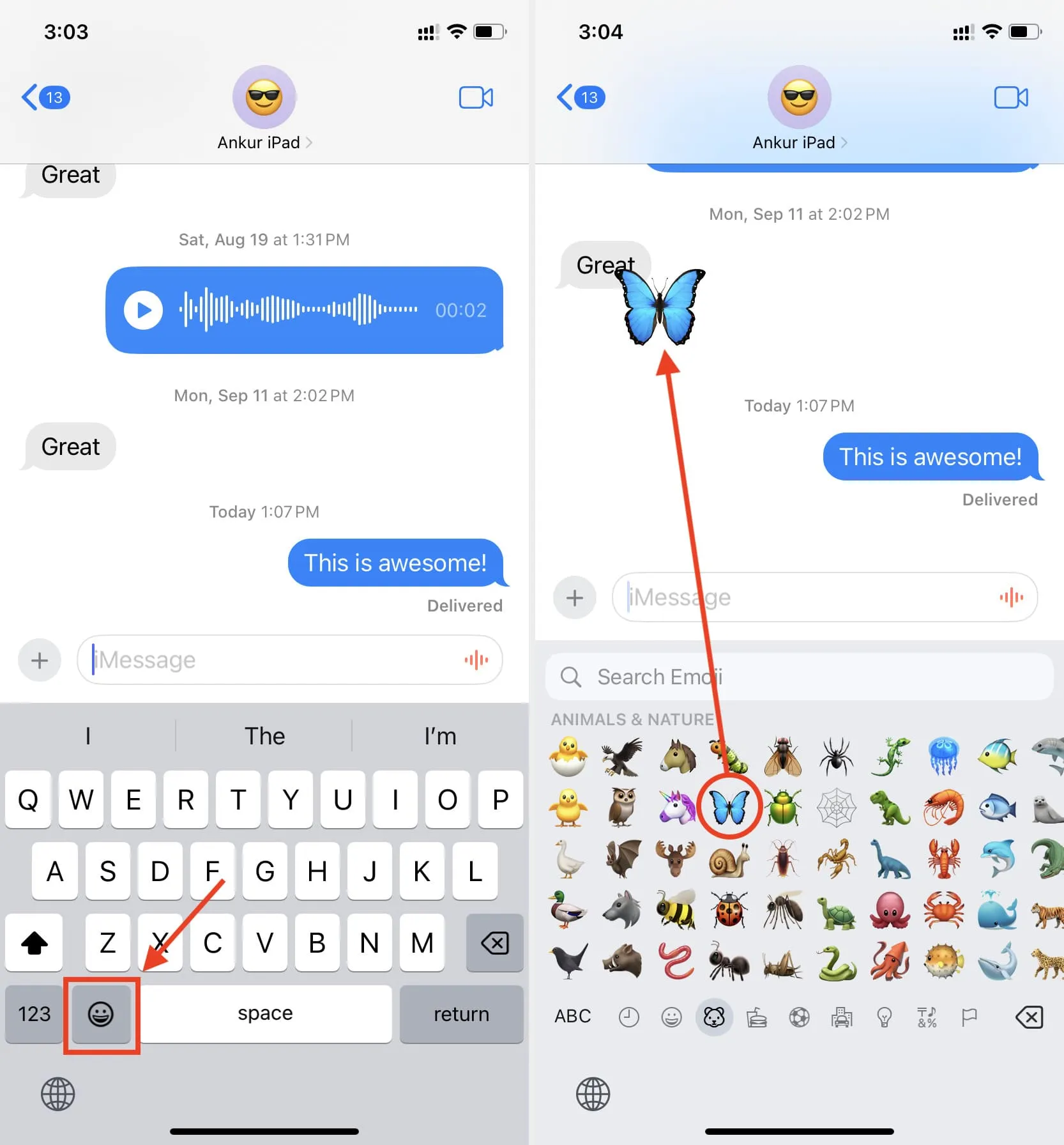
Drehen Sie die Emoji-Reaktion oder vergrößern Sie sie
- Wenn Sie die oben genannten Schritte ausführen, ziehen Sie das Emoji von der Tastatur auf den Konversationsbildschirm, lassen Sie es jedoch noch nicht los , indem Sie Ihren Finger anheben.
- Legen Sie stattdessen Ihren Daumen oder einen anderen Finger auf den Bildschirm und ziehen Sie ihn zusammen . Sie werden sehen, dass das Emoji größer wird. Sie können auch Ihren zweiten Finger krümmen , um das Emoji zu drehen.
- Heben Sie abschließend Ihre Finger an (oder heben Sie einen Finger und dann den anderen an), um das Emoji in dieser Größe und Drehung abzulegen.
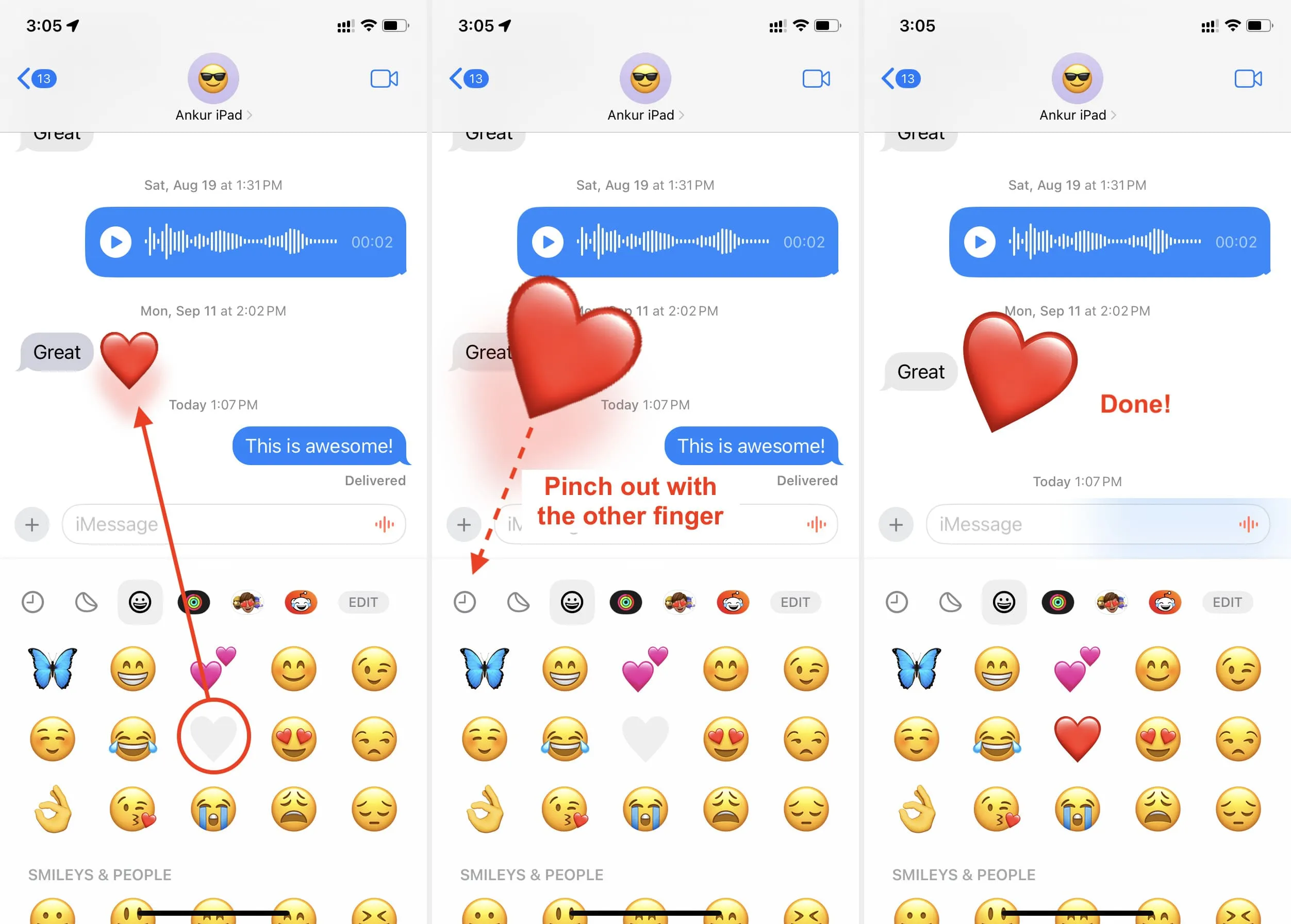
Der Empfänger erhält eine Benachrichtigung
Wenn Sie mit einem Emoji auf eine Nachricht reagieren, erhält die Person eine Benachrichtigung, als wäre es eine neue SMS.
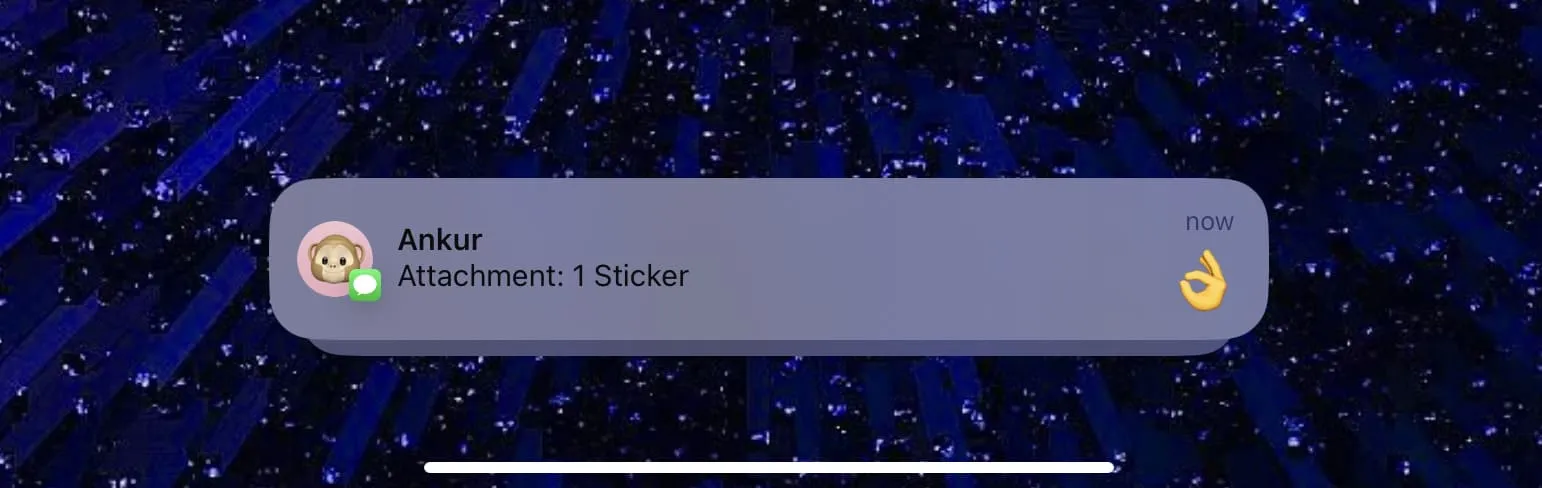
Löschen Sie eine Emoji-Sticker-Reaktion
Befolgen Sie diese Schritte, um die Reaktion auf eine Nachricht aufzuheben, indem Sie den Emoji-Aufkleber entfernen, den Sie zuvor als Reaktion hinzugefügt haben:
- Berühren und halten Sie den einzelnen Text, an dem Sie die Emoji-Reaktion hinzugefügt haben, und wählen Sie „Stickerdetails“ aus .
- Wischen Sie auf einem Emoji nach links und tippen Sie auf „Löschen“ , um es aus der Konversation zu entfernen.
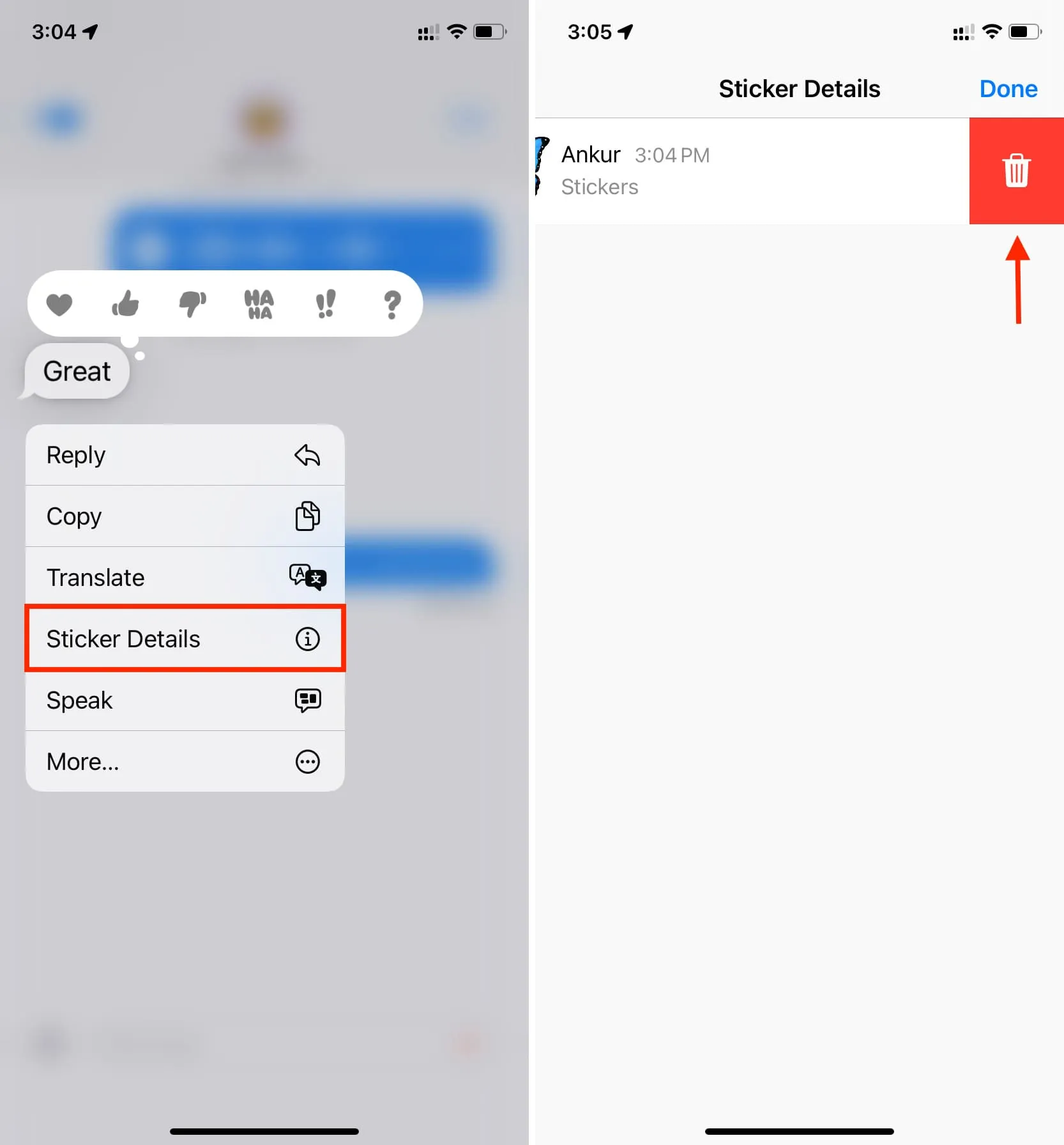
iMessage-Emoji-Reaktionen funktionieren nicht mit Tastaturen von Drittanbietern
Ich verwende SwiftKey als meine primäre iPhone-Tastatur . Ich war nicht in der Lage, ein Emoji von der Tastatur von SwiftKey auszuwählen und es als Reaktion zu verwenden, während ich die zweite Methode befolgte.
Aber ich kann mit Apples Standardtastatur in iOS-Sprache und der Emoji-Tastatur reagieren. Oder ich verwende einfach die erste Methode, bei der ich die Plus-Schaltfläche > Aufkleber > Emoji verwende.
Emoji-Textreaktionen auf dem Mac
Im Aufkleberbereich der Nachrichten-App des Mac fehlt eine Emoji-Option.
Außerdem habe ich eine Weile versucht, in der Nachrichten-App auf meinem Mac, auf dem die neueste Version von macOS Sonoma läuft, ein Emoji als Reaktion einzufügen, aber es gelang mir nicht. Ich habe auch versucht, verschiedene Tasten wie Umschalttaste, Wahltaste, Strg-Taste und Befehlstaste gedrückt zu halten, während ich das Emoji über einem Text abgelegt habe, aber es hat nicht funktioniert.
Vor diesem Hintergrund können Sie ein häufig verwendetes Emoji (sofern sichtbar) oder einen Aufkleber und ein Memoji als Nachrichtenreaktion auf dem Mac ablegen. Klicken Sie dazu auf das App Store-Symbol > Aufkleber und verwenden Sie die Drag & Drop-Methode.
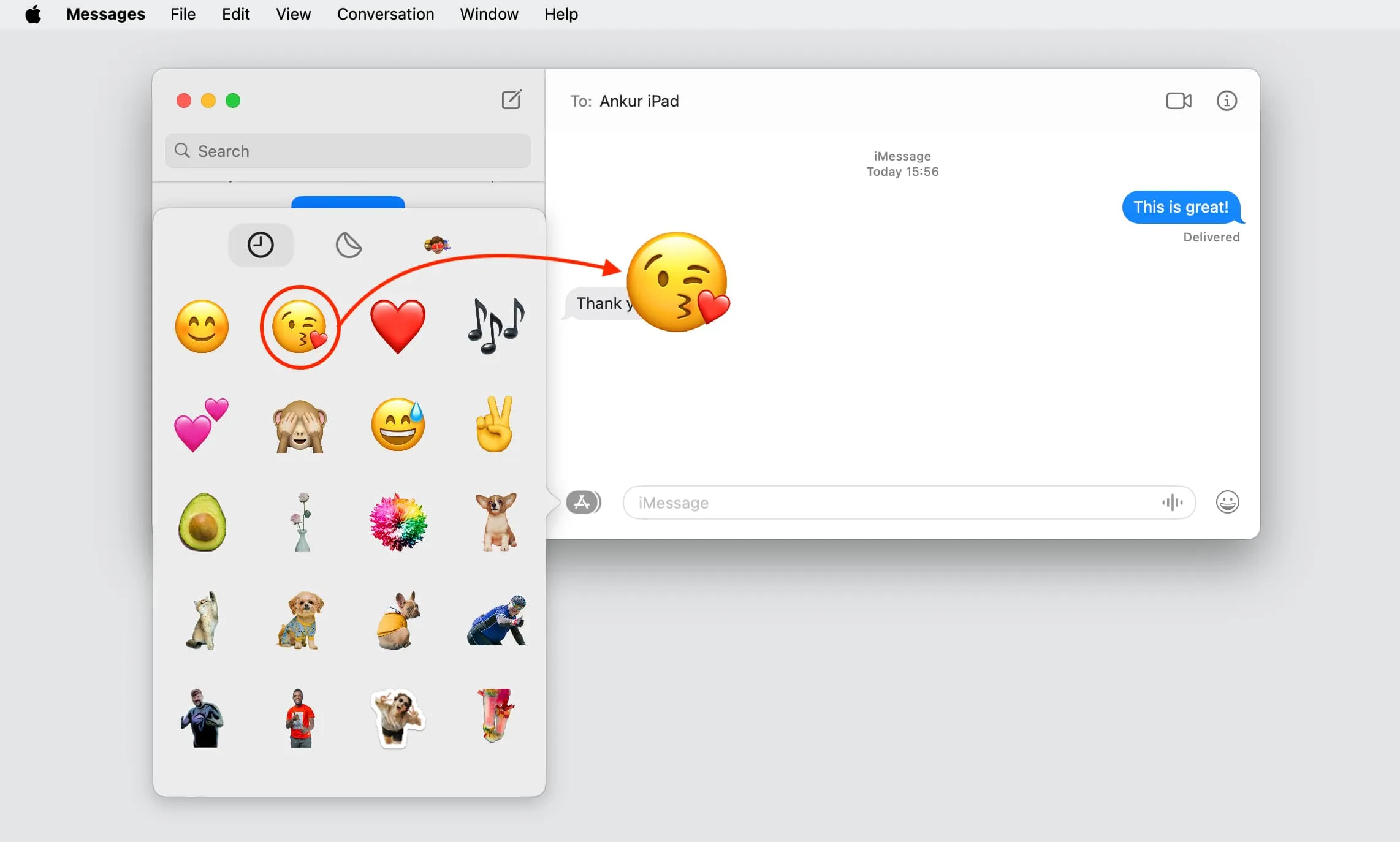
Schreibe einen Kommentar